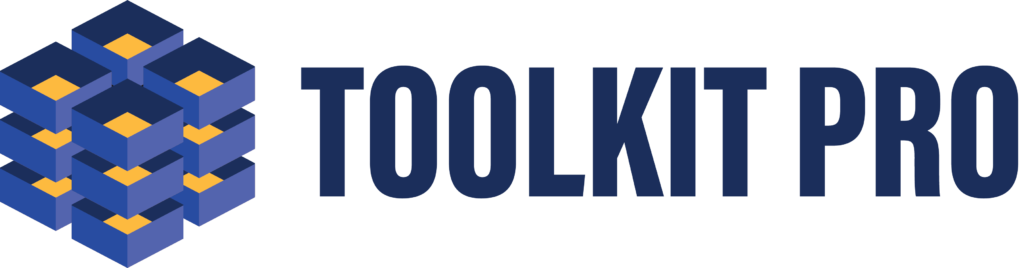Drop là tính năng rất thú vị khi mà Microsoft giới thiệu sidebar trên trình duyệt Edge, nó giúp cho việc anh em truyền file giữa các thiết bị có cài Edge được dễ dàng hơn. Edge hiện có sẵn cho gần như mọi nền tảng phổ biến như iOS, Android, macOS, Windows hay macOS. Vì vậy chỉ cần các thiết bị này có cài đặt Edge thì có thể truyền tải file cho nhau một cách dễ dàng.
Với Android hay iOS, anh em có thể vào cửa hàng ứng dụng App Store hoặc Google Play Store để tải và cài đặt trình duyệt Edge. Sau đó đăng nhập, Drop sẽ tự động tích hợp vào Edge. Với macOS hay Windows, anh em có thể tải về Edge theo đường link dưới đây.
Tải về trình duyệt Edge cho Windows, macOS.
Sau khi tải về, đăng nhập và thiết lập một vài tính năng cơ bản, Drop sẽ được tích hợp vào trong Sidebar, nếu anh em chưa thấy Sidebar thì sử dụng phím tắt Ctrl + Shift + / hoặc trên macOS là Cmd + Shift + /. Hoặc vào Settings -> Sidebar và chọn Always show Sidebar.
Drop sẽ giúp anh em truyền file, địa chỉ website và hình ảnh cũng như video, anh em chỉ cần kéo thả file cần truyền tải vào Drop là xong, thời gian upload sẽ tuỳ vào dung lượng của file đó. Anh em cũng lưu ý là Drop dựa vào dung lượng OneDrive (để backup), vì vậy nếu như dung lượng OneDrive của anh em đã đầy, có thể anh em sẽ bị ảnh hưởng khi dùng Drop.
Lưu ý với những anh em truyền file lớn, đặc biệt với iOS và iPadOS, vì cơ chế chạy nền của 2 nền tảng này đặc biệt nên anh em buộc phải mở màn hình của Drop cho đến khi nó tải xong, nếu không sẽ dễ bị lỗi.
Nếu anh em cũng đang ở trong hệ sinh thái của Microsoft thì Drop là một tính năng rất thú vị và hữu dụng, mặc dù thời gian gần đây Google đã hỗ trợ Nearby Share giữa các thiết bị Android với Windows, nhưng Drop vẫn cần thiết cho anh em chia sẻ file một cách nhanh chóng trong cùng một hệ sinh thái Microsoft, đơn giản có thể chỉ là chia sẻ một đường link nào đó, hoặc lưu tạm một file nào đó vào Drop và mở nó sau trên điện thoại hoặc tablet.
Cũng cần nhắc lại với anh em về sidebar, đây có thể nói là tính năng hữu ích của Edge trong vài năm qua đối với cá nhân mình, mình dùng sidebar rất nhiều lần mỗi ngày, từ việc mở nhạc trên YouTube không cần tốn một tab trên thanh địa chỉ, cho đến dùng Bing AI, Bing Image Creator hay dùng Messenger, Instagram cũng không tốn làm rối giao diện chung, cần thì mở lên xài, không cần thì lại thu nhỏ nó vào sidebar. Edge cũng cho phép anh em sắp xếp các tab đang mở theo chiều dọc, vì vậy phần trống để cho chúng ta hiển thị nội dung lại càng nhiều hơn.